- Schnelleinstieg
- Die Anmeldung
- Start
- Veranstaltungen
- Dateiverwaltung
- Interaktion mit Anderen
- Persönliches
- Planer
- Suchen
- Tools
- Zusatzfunktionen
- ILIAS Lernmodule
- Verschiedenes
- FAQ
- Über Stud.IP
- Anleitungsvideos
- Alle Kategorien
- Glossar
- Impressum/Kontakt
- Sitemap
- Weitere Hilfe notwendig?
- Erklärung zur Barrierefreiheit
- Datenschutzerklärung
Die Login-Seite
Jedes Mal wenn Sie die Stud.IP Seite aufrufen erscheint die Login-Seite, auf der Sie sich für jede Sitzung neu anmelden müssen.
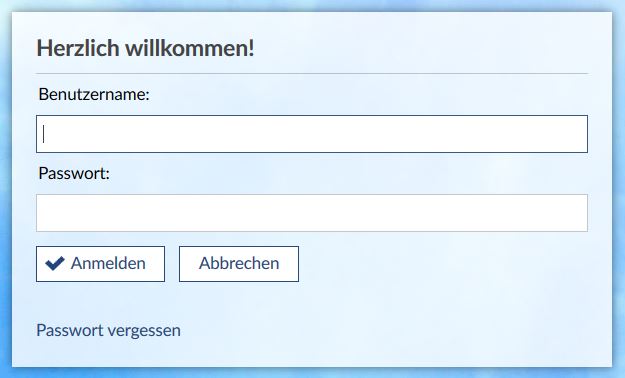
Dort müssen Sie Ihren Benutzernamen und Ihr Passwort eingeben.
Üblicherweise sollte es keine Probleme geben - allerdings gibt es einige Fehlermeldungen, die auftreten können:
- Dieser Username existiert nicht
Das System kann den Benutzernamen, den Sie eingegeben haben, nicht identifizieren. Wahrscheinlich haben Sie sich nur vertippt. Wenn die Fehlermeldung trotzdem auftritt, liegt ein Problem mit Ihrem persönlichen Benutzerkonto vor. Wenden Sie sich bitte in diesem Fall an Ihren Institutsadmin. - Das Passwort ist falsch
Dem Benutzernamen ist ein anderes Passwort zugeordnet als das gerade von Ihnen eingegebene. Vermutlich liegt auch hier nur ein Tippfehler vor. Bitte achten Sie darauf, das Passwort genauso zu schreiben, wie Sie es bei der Erstanmeldung oder einer Passwortänderung eingegeben haben. Auch die Groß-/Kleinschreibung muss beachtet werden! - Bitte achten Sie auf korrekte Groß-Kleinschreibung beim Usernamen
Auch der Username muss in korrekter Groß-/Kleinschreibung eingegeben werden. Bitte achten Sie dann darauf, den Usernamen auch bei der Anmeldung in dieser Form einzugeben.
Cookies
Um sich im System anmelden zu können, müssen Sie Cookies aktiviert haben. Das bedeutet, dass der Browser es zulässt, dass während der Sitzung Daten auf Ihrem Rechner gespeichert werden dürfen. Dabei will Stud.IP jedoch keine Daten auf Ihrer Festplatte speichern, sondern lediglich eine Session-ID im Speicher des Browser ablegen. Ohne diese ID kann das System Sie bei der Bewegung zwischen den einzelnen Seiten von Stud.IP nicht wiedererkennen, Sie müssten sich vor jeder Eingabe in das System erneut mit Username und Passwort identifizieren. Diese Session-ID wird beim Abmelden aus Stud.IP, spätestens jedoch beim Schließen des Browsers, gelöscht. Sie brauchen sich also keine Sorgen zu machen, dass das System damit die Sicherheit Ihres Rechners gefährdet.
 Wenn Cookies deaktiviert sind, werden Sie bei der Anmeldung darauf hingewiesen. Bitte aktivieren Sie die Cookies. Nun können Sie sich problemlos anmelden. Wie in dem von Ihnen verwendeten Bowser (Firefox, Chrome, Internet Explorer, Opera, Lynx, Konqueror,...) Cookies aktiviert werden, entnehmen Sie im Zweifelsfall bitte der Hilfefunktion des Browsers. Wegen der vielen unterschiedlichen Browsertypen und -versionen können wir hier leider nicht für alle eine Anleitung anbieten.
Wenn Cookies deaktiviert sind, werden Sie bei der Anmeldung darauf hingewiesen. Bitte aktivieren Sie die Cookies. Nun können Sie sich problemlos anmelden. Wie in dem von Ihnen verwendeten Bowser (Firefox, Chrome, Internet Explorer, Opera, Lynx, Konqueror,...) Cookies aktiviert werden, entnehmen Sie im Zweifelsfall bitte der Hilfefunktion des Browsers. Wegen der vielen unterschiedlichen Browsertypen und -versionen können wir hier leider nicht für alle eine Anleitung anbieten.